Auteur:
Roger Morrison
Denlaod Vun Der Kreatioun:
8 September 2021
Update Datum:
1 Juli 2024
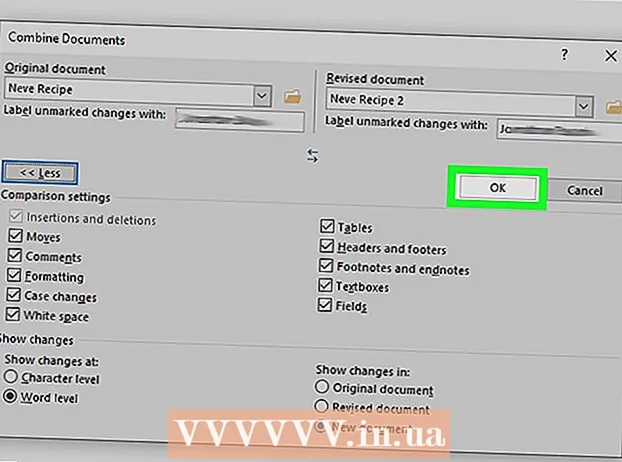
Inhalt
- Ze trëppelen
- Method 1 vun 2: Fusionéiere méi Dokumenter
- Method 2 vun 2: Fusionéiere zwou Versioune vum selwechten Dokument
An dësem Artikel kënnt Dir liesen wéi Dir méi Word Dokumenter an een Dokument fusionéiere kënnt. Zousätzlech fir separat Dokumenter ze fusionéieren, kënnt Dir och eng eenzeg, ganz nei Datei aus méi Versioune vun engem Dokument erstellen. Obwuel et schwéier schéngt oder och Angscht ze maachen Dokumenter fir d'éischt ze fusionéieren, sinn d'Schrëtt tatsächlech ganz einfach ze verfollegen, an Dir kënnt fäeg Dateien a kuerzer Zäit fusionéieren!
Ze trëppelen
Method 1 vun 2: Fusionéiere méi Dokumenter
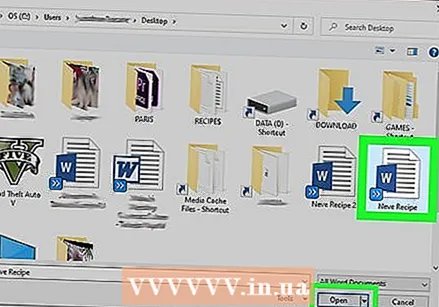 Öffnen d'Word Datei wou Dir eng aner Datei wëllt aginn. Deen einfachste Wee fir dëst ze maachen ass d'Duebelklickt op d'Datei fir se am Word opzemaachen. Dir kënnt och Word als éischt opmaachen, da klickt op de Menu Datei am Programm, klickt Op maachen Klickt a wielt d'Datei.
Öffnen d'Word Datei wou Dir eng aner Datei wëllt aginn. Deen einfachste Wee fir dëst ze maachen ass d'Duebelklickt op d'Datei fir se am Word opzemaachen. Dir kënnt och Word als éischt opmaachen, da klickt op de Menu Datei am Programm, klickt Op maachen Klickt a wielt d'Datei. 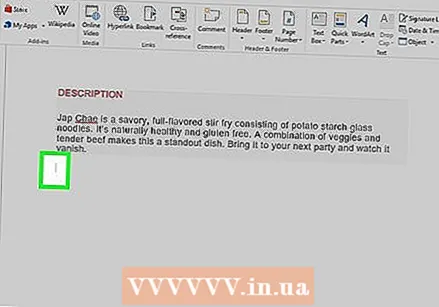 Klickt op wou Dir dat nächst Dokument wëllt aginn. Den Text vun der Datei déi Dir agefouert hutt fänkt un wou Dir klickt.
Klickt op wou Dir dat nächst Dokument wëllt aginn. Den Text vun der Datei déi Dir agefouert hutt fänkt un wou Dir klickt. 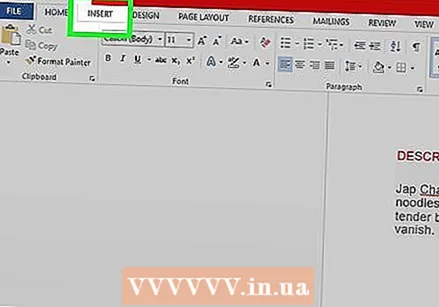 Klickt op den Tab Asetzen. Dëse Knäppchen steet uewen um Écran tëscht "Home" an "Draw" (oder tëscht "Home" an "Design", a verschiddene Versiounen).
Klickt op den Tab Asetzen. Dëse Knäppchen steet uewen um Écran tëscht "Home" an "Draw" (oder tëscht "Home" an "Design", a verschiddene Versiounen).  Dréckt de Knäppchen Objet. Dëse Knäppchen ass op der "Text" Panel op der Insert Tab, bal uewe riets vum Word-Bildschierm. Dëst öffnet en Dialogfeld mam Numm "Objekt".
Dréckt de Knäppchen Objet. Dëse Knäppchen ass op der "Text" Panel op der Insert Tab, bal uewe riets vum Word-Bildschierm. Dëst öffnet en Dialogfeld mam Numm "Objekt". - Wann Dir nëmmen Text an dës Datei féiere wëllt (a keng Biller oder speziell Schrëfte fir de Layout), da kënnt Dir de Pfeil niewent "Objekt" amplaz klickt Text aus der Datei Wielt a spréngt op Schrëtt 7 vun hei
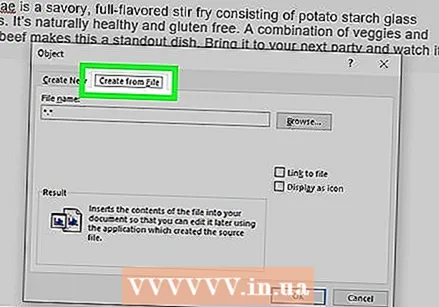 Klickt op den Tab Erstelle vun der Datei. Dëst ass deen éischte Tab an der Objektfenster.
Klickt op den Tab Erstelle vun der Datei. Dëst ass deen éischte Tab an der Objektfenster. 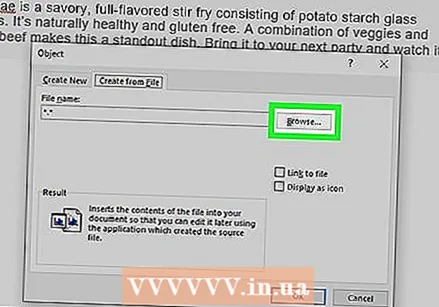 Dréckt de Knäppchen Blieder. Dëst öffnet Äre Computer Datei Explorer.
Dréckt de Knäppchen Blieder. Dëst öffnet Äre Computer Datei Explorer. 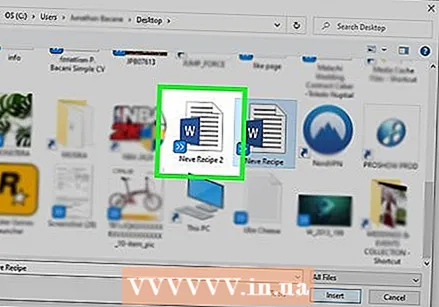 Wielt d'Datei déi Dir agefouert wëllt.
Wielt d'Datei déi Dir agefouert wëllt. Dréckt de Knäppchen Asetzen. Dëst schreift den Datei Explorer zou a füügt d'Datei an d'Feld "Dateinumm" hin.
Dréckt de Knäppchen Asetzen. Dëst schreift den Datei Explorer zou a füügt d'Datei an d'Feld "Dateinumm" hin.  klickt op ok d'Dokument anzesetzen. Den Inhalt vun der gewielter Datei soll elo plazéiert ginn, wou Dir virdru mat der Maus geklickt hutt.
klickt op ok d'Dokument anzesetzen. Den Inhalt vun der gewielter Datei soll elo plazéiert ginn, wou Dir virdru mat der Maus geklickt hutt. - Word Dateien an déi meescht RTF Dateien halen hiert ursprénglecht Format wann Dir se fusionéiert. D'Resultater kënne variéieren mat aneren Zorte vu Dateien.
- Widderhuelen d'Schrëtt uewendriwwer fir all Dokument dat Dir agefouert wëllt.
Method 2 vun 2: Fusionéiere zwou Versioune vum selwechten Dokument
 Öffnen eng vun de Word Dateien déi Dir fusionéiere wëllt. Deen einfachste Wee fir dëst ze maachen ass Duebelklick op d'Datei fir se am Word opzemaachen. Dir kënnt och als éischt de Programm Word opmaachen, am Menu Datei am Word, da klickt Op maachen Klickt a wielt d'Dokument.
Öffnen eng vun de Word Dateien déi Dir fusionéiere wëllt. Deen einfachste Wee fir dëst ze maachen ass Duebelklick op d'Datei fir se am Word opzemaachen. Dir kënnt och als éischt de Programm Word opmaachen, am Menu Datei am Word, da klickt Op maachen Klickt a wielt d'Dokument. - Wann s du Verännerunge verfollegen am Tab Kontrolléieren Dir hutt verschidde Versioune vun Ärer Word Datei aktivéiert.
 Klickt op den Tab Kontrolléieren. Dir fannt et uewen um Écran am Word tëscht "Mail" a "View".
Klickt op den Tab Kontrolléieren. Dir fannt et uewen um Écran am Word tëscht "Mail" a "View". - Wann Dir keen Tab mam Numm hutt Kontrolléieren da klickt op dës Tab Tools.
 klickt op Vergläichen. Et ass d'Toolbar bal uewe riets. Zwou Optiounen erschéngen dann.
klickt op Vergläichen. Et ass d'Toolbar bal uewe riets. Zwou Optiounen erschéngen dann. 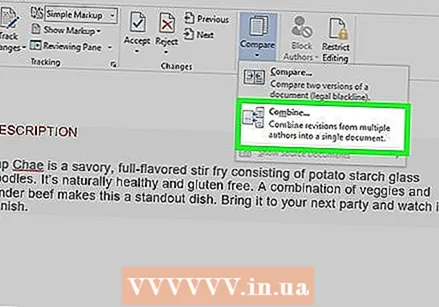 klickt op Fir ze fusionéieren .... Dëst ass déi zweet Optioun. Eng Fënster erschéngt an där Dir Är Dateien auswiele kënnt.
klickt op Fir ze fusionéieren .... Dëst ass déi zweet Optioun. Eng Fënster erschéngt an där Dir Är Dateien auswiele kënnt.  Wielt den "Original Dokument" aus dem markéierten Dropdown-Menü. Dat ass d'Original Dokument ier et iwwerpréift gouf (ier Dir Ännerunge gemaach hutt).
Wielt den "Original Dokument" aus dem markéierten Dropdown-Menü. Dat ass d'Original Dokument ier et iwwerpréift gouf (ier Dir Ännerunge gemaach hutt).  Wielt de "gepréift Dokument" aus dem markéierten Dropdown-Menü. Dëst ass d'Dokument dat Dir geännert hutt.
Wielt de "gepréift Dokument" aus dem markéierten Dropdown-Menü. Dëst ass d'Dokument dat Dir geännert hutt. - Wann Dir déi Deeler vum Dokument wëllt uginn, déi Dir no der Iwwerpréiwung geännert hutt, gitt e Label am Feld "Markéiert net markéiert Ännerungen mat". In de meeschte Fäll benotzt Dir den Numm vun der Persoun, déi d'Ännerungen hei virgeschloen huet.
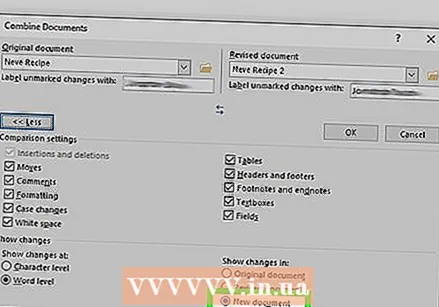 Wielt Nei Datei ënner "Ännerunge weisen an.""Dëst seet dem Word en neit Dokument ze kreéieren op Basis vun den zwee Dokumenter déi Dir fusionéiere wëllt."
Wielt Nei Datei ënner "Ännerunge weisen an.""Dëst seet dem Word en neit Dokument ze kreéieren op Basis vun den zwee Dokumenter déi Dir fusionéiere wëllt." 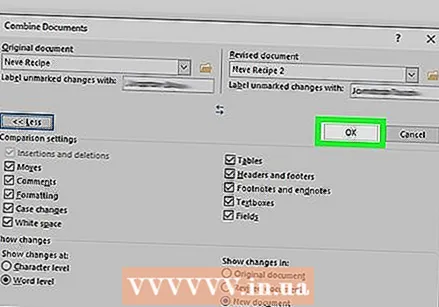 klickt op ok. Déi zwou Versioune ginn dann an eng nei Word Datei fusionéiert, an et gëtt an engem neie Word-Bildschierm opgemaach an dräi Paneele gedeelt. D'Dokument an der Mëtt ass dat fusionéiert Dokument, de lénksen Tableau weist d'Ännerungen, an déi riets Tafel vergläicht déi zwee Dokumenter.
klickt op ok. Déi zwou Versioune ginn dann an eng nei Word Datei fusionéiert, an et gëtt an engem neie Word-Bildschierm opgemaach an dräi Paneele gedeelt. D'Dokument an der Mëtt ass dat fusionéiert Dokument, de lénksen Tableau weist d'Ännerungen, an déi riets Tafel vergläicht déi zwee Dokumenter. - Wann et sou vill Informatioun um Bildschierm ass datt Dir dat neit Dokument net liese kënnt, gitt op Verglach> Original Dokumenter weisen> Original Dokumenter verstoppen. Dëst miniméiert de richtege Panel a markéiert d'Ännerunge mat enger vertikaler rouder Linn am neie fusionéierte Dokument.



